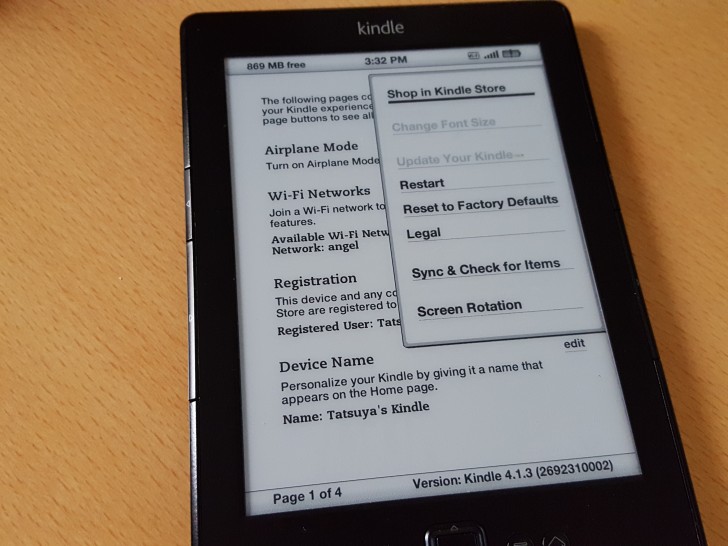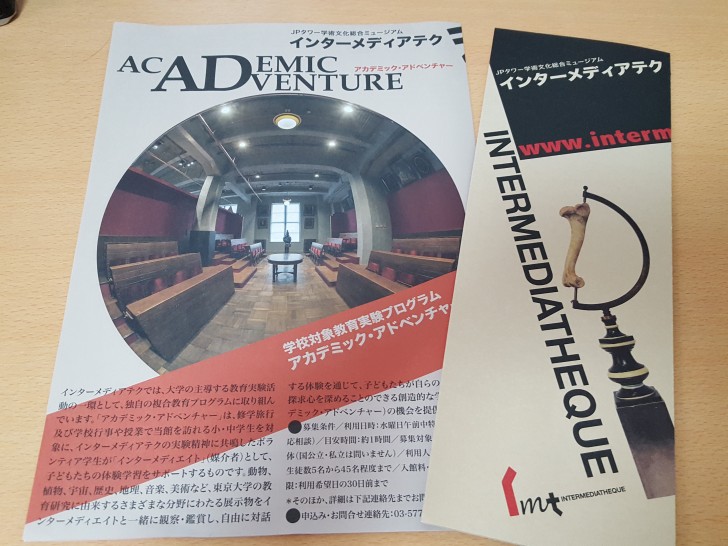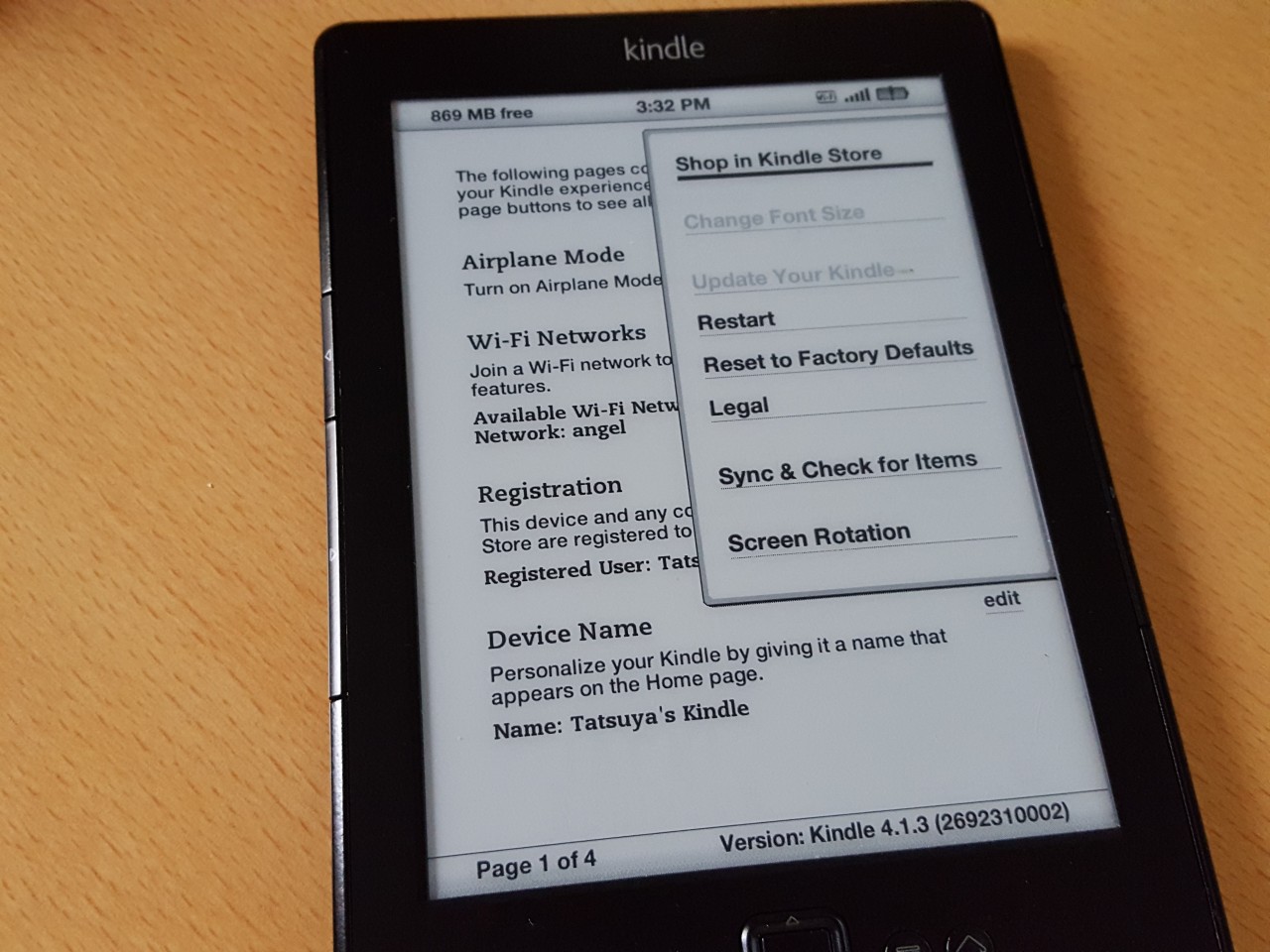
来週には第8世代のKindleが発表されるという話が出てきた一方で、第5世代までのKindleは3月22にまでにアップデートしていないとKindleのサービスが利用できなくなっています。WiFiに繋がっていれば自動でアップデートが行われるので、日常的に使っている端末であれば問題はありませんが、最近使っていない端末などはうっかりアップデートを忘れていたかもしれません。
そんな場合でも、手動でアップデートを行えば、またKindleのサービスが利用可能になります。
手動でのアップデート方法
アップデート対象は第5世代のKindle Paperwhiteまで
アップデートを行わないとKindleサービスが利用できなくなっているのは、下記の端末。
- Kindle 2nd Generation(2009)
- Kindle DX 2nd Generation(2009)
- Kindle Keyboard 3rd Generation(2010)
- Kindle 4th Generation(2011)
- Kindle 5th Generation(2012)
- Kindle Touch 4th Generation(2011)
- Kindle Paperwhite(第5世代)(2012)
この中で日本で発売されたのは最後のKindle Paperwhiteだけです。これ以降に発売された端末(Peparwhiteの第6世代、第7世代やVoyage、第7世代Kindle)は特に何もせず継続利用が可能です。
アップデートファイルをAmazonからダウンロード
必要なアップデートファイルはAmazonからダウンロード可能ですが、日本で発売されていない端末は米Amazonからダウンロードする必要があります。
- Kindle 2nd Generation
- Kindle DX 2nd Generation
- Kindle Keyboard 3rd Generation
- Kindle 4th,5th Generation
- Kindle Touch 4th Generation
- Kindle Paperwhite(第5世代)
ここでは、Kindle 5th Generationで説明します。
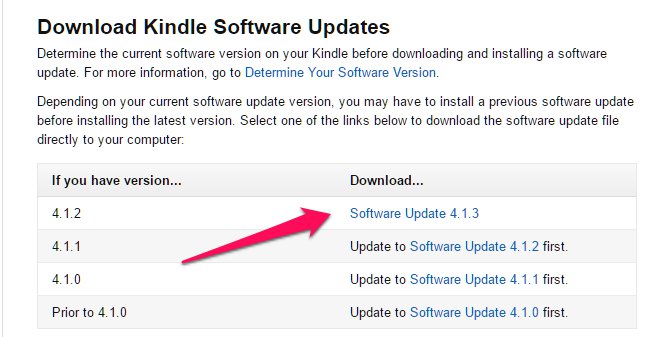
リンク先でそれぞれ最新のファイルをダウンロードします。ファイル名は「update_kindle_X.X.X.bin」となっているはずです。
KindleをPCに接続しファイル転送
KindleをPCとUSBで接続し、Kindleの内蔵ストレージ直下にダウンロードしたファイルを転送します。
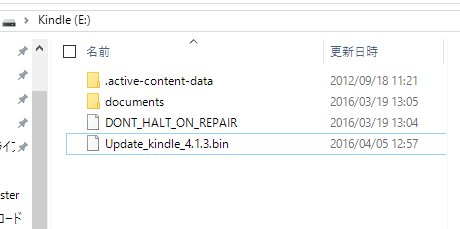
転送が完了したら、USBを外します。
メニューからアップデート
Kindleのメニューで「Settings」> 「Update Your Kindle」からアップデートを行うことが出来ます。この「Update Your Kindle」の項目は、すでに最新版だったり、ファイル転送が失敗しているとグレーアウトされたままになっているので確認してみてください。
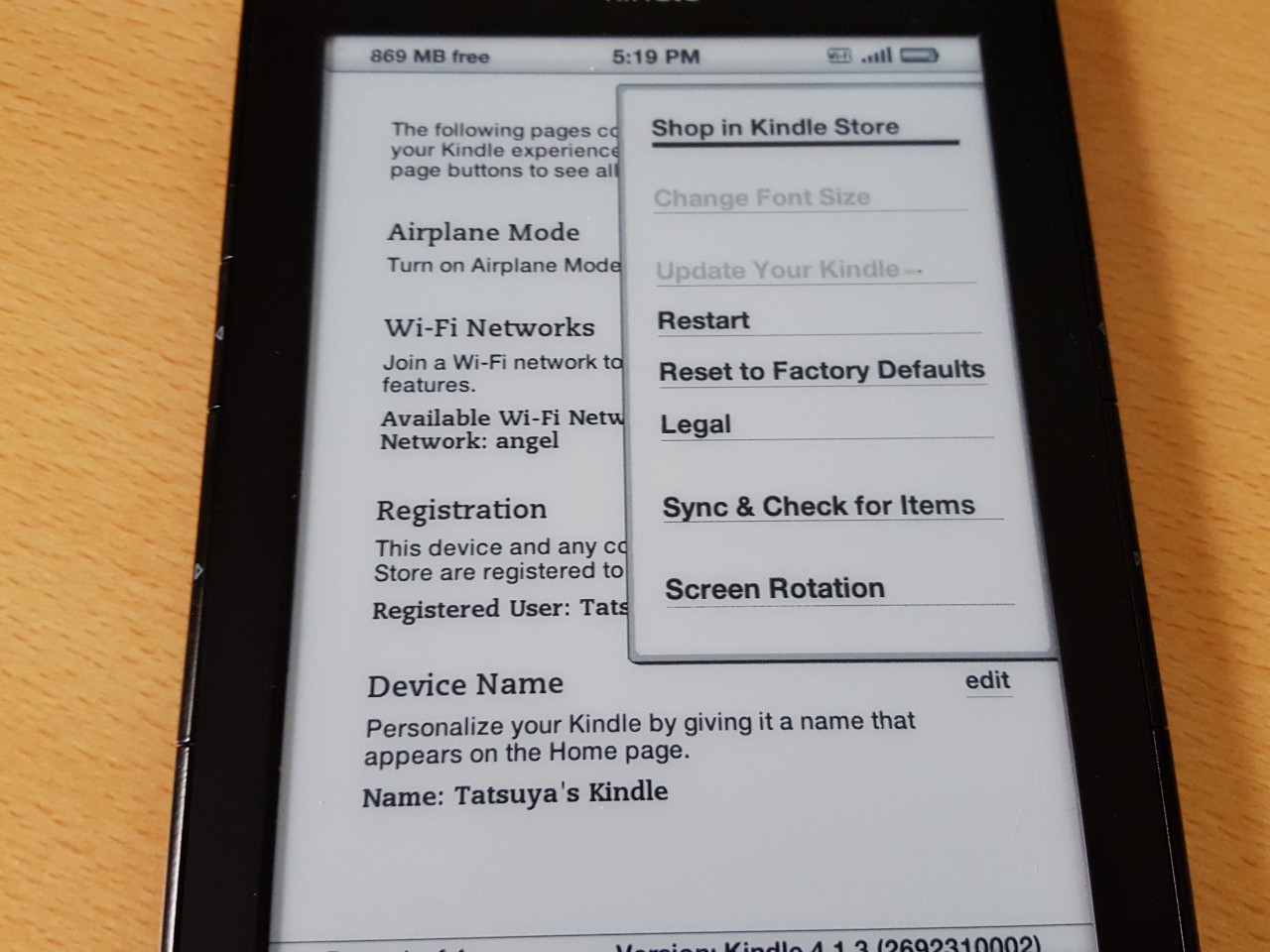
アップデートが始まると自動で再起動も行われ、立ち上がれば再びKindleサービスが使えるようになっているはずです。